- თქვენ ალბათ შეგექმნათ შეცდომა. სკანირების დასრულება ვერ მოხერხდა, როდესაც Windows Fax და Scan ფუნქციის გამოყენებით თქვენი დოკუმენტების სკანირებას ცდილობთ.
- აწარმოეთ აპარატურის პრობლემების მოსაგვარებელი პროგრამა და შემდეგ შეეცადეთ შეასწოროთ დაზიანებული სისტემის ფაილები System File Checker- ის გამოყენებით. მიჰყევით ქვემოთ მოცემულ ნაბიჯ ნაბიჯ სახელმძღვანელოს.
- Windows Fax- სა და Scan- სთან დაკავშირებით ამდენი პრობლემა არ არსებობს, მაგრამ ამის მიუხედავად, ჩვენ გვაქვს Windows ფაქსისა და სკანირების განყოფილება სადაც შეგიძლიათ იპოვოთ გამოსავალი ნებისმიერი სხვა საკითხისთვის.
- პერიფერია ისეთივე მნიშვნელოვანია, როგორც თქვენი კომპიუტერი, ასე რომ, თუ ისინი გაუმართავად მუშაობენ, გაეცანით ჩვენს კომპიუტერს პერიფერული მოწყობილობების კატეგორია გადაწყვეტილებების მისაღებად.

ეს პროგრამა გამოასწორებს კომპიუტერის ჩვეულებრივ შეცდომებს, დაგიცავთ ფაილის დაკარგვისგან, მავნე პროგრამისგან, აპარატურის უკმარისობისგან და თქვენი კომპიუტერის ოპტიმიზაციას მაქსიმალური მუშაობით შეასწორეთ კომპიუტერის პრობლემები და ამოიღეთ ვირუსები ახლა 3 მარტივ ეტაპზე:
- ჩამოტვირთეთ Restoro PC Repair Tool რომელსაც გააჩნია დაპატენტებული ტექნოლოგიები (პატენტი ხელმისაწვდომია) აქ).
- დააჭირეთ დაიწყეთ სკანირება Windows– ის პრობლემების მოსაძებნად, რომლებიც შეიძლება კომპიუტერში პრობლემებს იწვევს.
- დააჭირეთ შეკეთება ყველა თქვენი კომპიუტერის უსაფრთხოებასა და მუშაობაზე გავლენის მოსაგვარებლად
- Restoro გადმოწერილია 0 მკითხველი ამ თვეში.
Windows Fax– ის და სკანირების გამოსასწორებლად გამოსავალი არ მუშაობს
- განაახლეთ თქვენი სკანერის დრაივერები
- აწარმოეთ აპარატურის პრობლემების გადაჭრა
- დაზიანებული სისტემის ფაილების შეკეთება
- შეასრულეთ Windows განახლება
Windows- ის ზოგიერთ მომხმარებელს შეცდომა შეექმნა დასრულება ვერ მოხერხდა სკანირება Windows Fax და Scan ფუნქციის გამოყენებით მათი დოკუმენტების სკანირებისას.
თუ თქვენც შეექმნათ ეს უხერხულობა და ეძებთ გამოსავალს შეცდომის აღმოსაფხვრელად სკანირების დასრულება ვერ მოხერხდა, ქვემოთ მოცემულია რამდენიმე გამოსავალი, რომლებიც დაგეხმარებათ თქვენი პრობლემის მოგვარებაში:
როგორ გამოვასწორო სკანირება ვერ დასრულდა?
გამოსავალი 1: განაახლეთ თქვენი სკანერის დრაივერები
მომხმარებლებმა აღიარეს, რომ ბევრჯერ ხვდებიან ამ პრობლემას, როდესაც მძღოლები არ იყვნენ თანამედროვე.
ასე რომ, პირველი გამოსავალი, რაც უნდა სცადოთ, არის პრინტერების დეინსტალაცია და დრაივერების სკანირება და შემდეგ დრაივერების ხელით დაყენება. ამისათვის გთხოვთ, მიჰყევით ქვემოთ აღწერილ ნაბიჯებს:
- დააჭირეთ ღილაკს ვინდოუსი გასაღები + რ
- ტიპი კონტროლი და დააჭირეთ შედი
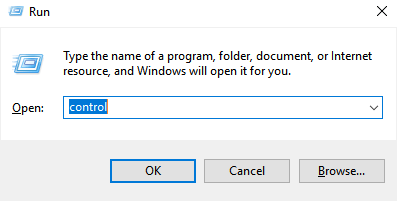
- შიგნით Მართვის პანელი წადი პროგრამები და მახასიათებლები

- დააწკაპუნეთ თქვენი სკანერის მძღოლზე და აირჩიეთ წაშალეთ
- Რესტარტი შენი კომპიუტერი
- ჩამოტვირთეთ სკანერის დრაივერები მოწყობილობის მწარმოებლის ვებსაიტიდან
- მარჯვენა ღილაკით დააჭირეთ დრაივერის დაყენების ფაილს და დააჭირეთ ღილაკს Თვისებები
- Დააკლიკეთ თავსებადობა ჩანართზე და მონიშნეთ ველი გაუშვით ეს პროგრამა თავსებადობის რეჟიმში ჩამოსაშლელი მენიუდან აირჩიეთ Windows 10 და გააგრძელეთ ინსტალაცია
- Რესტარტი შენი კომპიუტერი
გამოსავალი 2: აწარმოეთ აპარატურის პრობლემების გადაჭრა
ვინდოუსი 10 ჩნდება ჩაშენებული პრობლემების გადაჭრის ინსტრუმენტები, რომლებიც დაგეხმარებათ ზოგადი ტექნიკური პრობლემების მოგვარებაში მხოლოდ რამდენიმე წუთში.
ასე რომ, ეს არის კიდევ ერთი გამოსავალი, რომლის გამოცდაც შეგიძლიათ, თუ კვლავ მიიღებთ შეტყობინებას, სკანირება ვერ დასრულდა. ამისათვის:
- დააჭირეთ ღილაკს ვინდოუსი ღილაკი Start მენიუს გასახსნელად
- ტიპი დიაგნოსტიკა საძიებო ველში
- დააჭირეთ პრობლემების მოგვარების ჩანართს
- აირჩიეთ ვარიანტი აპარატურა და მოწყობილობა
- დააჭირეთ გაუშვითპრობლემების მოსაგვარებლად
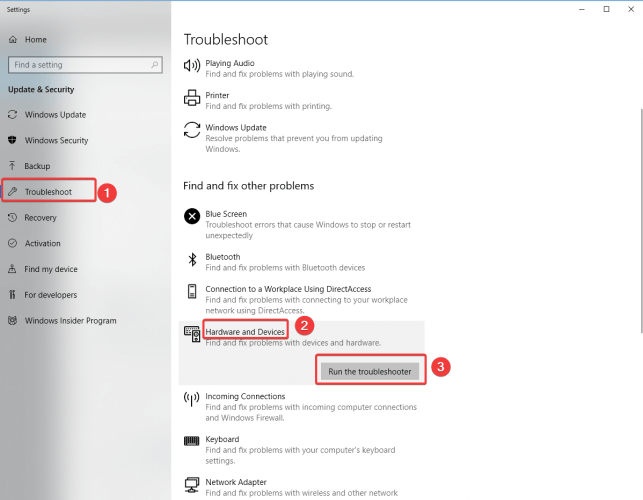
შესაძლოა, თქვენც დავინტერესდეთ ჩვენი სტატიის წაკითხვით 7 საუკეთესო Windows 10 სკანერის პროგრამული უზრუნველყოფის შესახებ
გამოსავალი 3: დაზიანებული სისტემის ფაილების შეკეთება
System File Checker არის პროგრამა Windows- ში, რომელიც მომხმარებლებს საშუალებას აძლევს დაათვალიერონ დაზიანებები Windows სისტემის ფაილებში და აღადგინონ დაზიანებული ფაილები.
გაუშვით სისტემის სკანირება პოტენციური შეცდომების აღმოსაჩენად

ჩამოტვირთეთ Restoro
PC სარემონტო ინსტრუმენტი

დააჭირეთ დაიწყეთ სკანირება რომ იპოვოთ ვინდოუსის პრობლემები.

დააჭირეთ შეკეთება ყველა დაპატენტებულ ტექნოლოგიებთან დაკავშირებული პრობლემების გადასაჭრელად.
გაუშვით კომპიუტერის სკანირება Restoro Repair Tool- ით, რომ იპოვოთ უსაფრთხოების პრობლემები და შენელებული შეცდომები. სკანირების დასრულების შემდეგ, შეკეთების პროცესი შეცვლის დაზიანებულ ფაილებს ახალი Windows ფაილითა და კომპონენტებით.
სკანირების დასრულება ვერ მოხერხდა, თუ თქვენი ოპერაციული სისტემის გარკვეული კომპონენტები დაზიანებულია ან დაზიანებულია და მათი გამოსასწორებლად შეგიძლიათ გამოიყენოთ SFC სკანირება.
ამისათვის მიჰყევით შემდეგ ნაბიჯებს:
- დააჭირეთ დაწყება და ტიპი ბრძანების სტრიქონი საძიებო ველში
- დააჭირეთ მარჯვენა ღილაკს ბრძანების სტრიქტზე და შემდეგ დააჭირეთ Ადმინისტრატორის სახელით გაშვება (თუ ადმინისტრატორის პაროლი მოგთხოვთ ან დადასტურება, აკრიფეთ პაროლი ან დააჭირეთ ღილაკს) ნება დართეთ)
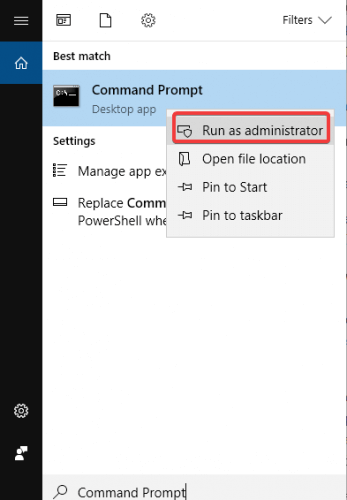
- როდესაც ბრძანების სტრიქონი იხსნება, შეიყვანეთ sfc / scannow და დააჭირეთ შედი

- დაელოდეთ პროცესის დასრულებას, დახურეთ ბრძანების სტრიპტიზი და შეამოწმეთ შეცდომა მოგვარებულია
თუ SFC- ს სკანირებამ ვერ მოაგვარა პრობლემა, შეიძლება გაითვალისწინოთ მისი გამოყენებაც დაშლა სკანირება DISM სკანირების შესასრულებლად, უბრალოდ უნდა მიჰყვეთ ქვემოთ მოცემულ ნაბიჯებს:
- დაწყება ბრძანების სტრიქონი როგორც ადმინისტრატორი
- შედი DISM / ონლაინ / გასუფთავება-გამოსახულება / ჯანმრთელობის აღდგენა და დააჭირეთ შედი ბრძანების გასაშვებად

- ახლა დაიწყება DISM სკანირება და დარწმუნდით, რომ მას არ შეწყვეტთ
სკანირების დასრულების შემდეგ, გადაამოწმეთ, მოგვარებულია თუ არა პრობლემა. თუ საკითხი კვლავ არსებობს ან თუ თქვენ ვერ შეძლებთ SFC სკანირების ჩატარებას, ახლა კარგი გამოსავალი იქნება SFC სკანირების გამეორება.
ამის გაკეთების შემდეგ, შეამოწმეთ, კვლავ არის თუ არა სკანირების შეცდომა.
გამოსავალი 4: გაუშვით Windows განახლება
იმისათვის, რომ გქონდეთ ჯანმრთელი კომპიუტერი, უნდა განაგრძოთ Windows– ის განახლება სისტემის უახლესი განახლებებისა და დრაივერების შესახებ. ეს ასევე დაგეხმარებათ გადაჭრას ნებისმიერი საკითხი ან სირთულე, რომელიც შეიძლება განიცადოთ.
აქ მოცემულია, თუ როგორ შეგიძლიათ ხელით შეამოწმოთ და დააყენოთ Windows Update:
- Წადი დაწყება
- საძიებო ველში აკრიფეთ ვინდოუსის განახლება
- Დააკლიკეთ Windows განახლების პარამეტრები ძიების შედეგებიდან
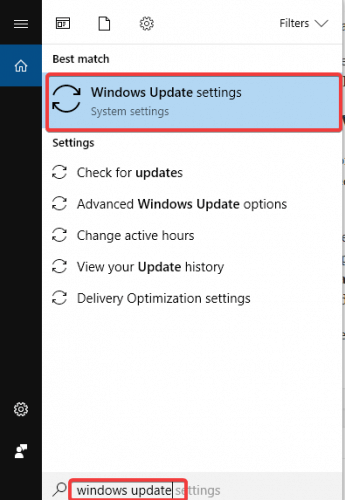
- Დაინსტალირება უახლესი Windows განახლებები
დაეხმარა რომელიმე ამ გადაწყვეტილებას შეცდომის გამოსწორებაში? სკანირების დასრულება ვერ მოხერხდა? თქვენი გამოცდილება ყოველთვის მნიშვნელოვანია ჩვენთვის და შეგიძლიათ გაუზიაროთ კომენტარი ქვემოთ.
ასევე თავისუფლად შეგიძლიათ ჩამოთვალოთ პრობლემების გადაჭრის დამატებითი გადაწყვეტილებები.
- რატომ არ ცნობს ჩემი კომპიუტერი ჩემს სკანერს?
 კიდევ გაქვთ პრობლემები?შეასწორეთ ისინი ამ ინსტრუმენტის საშუალებით:
კიდევ გაქვთ პრობლემები?შეასწორეთ ისინი ამ ინსტრუმენტის საშუალებით:
- ჩამოტვირთეთ ეს PC სარემონტო ინსტრუმენტი TrustPilot.com– ზე შესანიშნავია (ჩამოტვირთვა იწყება ამ გვერდზე).
- დააჭირეთ დაიწყეთ სკანირება Windows– ის პრობლემების მოსაძებნად, რომლებიც შეიძლება კომპიუტერში პრობლემებს იწვევს.
- დააჭირეთ შეკეთება ყველა დაპატენტებულ ტექნოლოგიებთან დაკავშირებული პრობლემების გადასაჭრელად (ექსკლუზიური ფასდაკლება ჩვენი მკითხველისთვის).
Restoro გადმოწერილია 0 მკითხველი ამ თვეში.
ხშირად დასმული შეკითხვები
პირველი, შეეცადეთ განაახლოთ ან შეცვალოთ მძღოლი თქვენი სკანერისთვის. თუ ეს არ მუშაობს, წაიკითხეთ ჩვენი სრული სახელმძღვანელო ამ პრობლემის მოსაგვარებლად.
დაიწყეთ Windows Fax და Scan და გახსენით Scan Settings ვარიანტი, შემდეგ კი შეცვალეთ პროფილის პარამეტრი. თუ Windows Fax- ისა და Scan- ის გამოყენების პრობლემა გაქვთ, ასევე შეგიძლიათ წაიკითხოთ სკანერის პროგრამული უზრუნველყოფის ჩვენი საუკეთესო არჩევანი.
როდესაც კომპიუტერი არ ცნობს USB, სერიული ან პარალელური პორტების საშუალებით დაკავშირებულ მოქმედ სკანერს, პრობლემა გამოწვეულია გაუმართავით მოწყობილობის დრაივერები.


![ბლოკის ბლოკი ტარაში [YouTube]](/f/bc3f842c5c36ba3680e23302ec84635e.jpg?width=300&height=460)